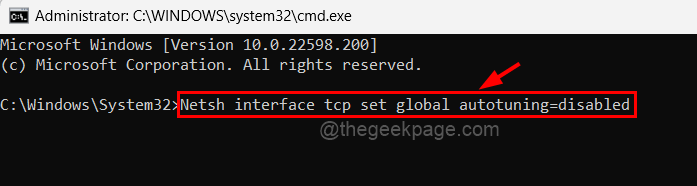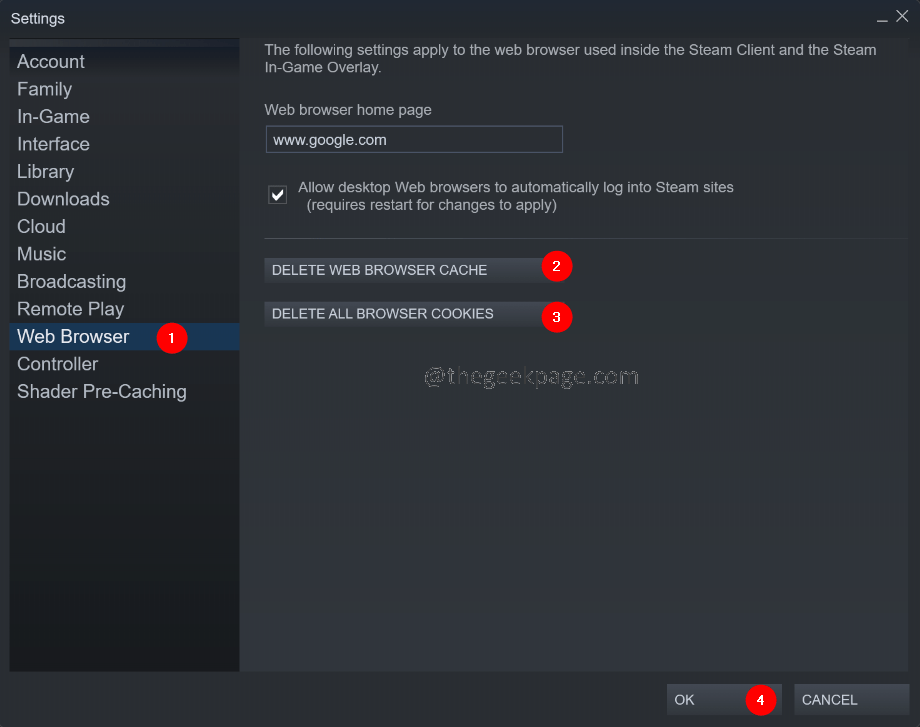Quando un sistema si avvia o si "avvia", come lo chiamiamo noi, non è esattamente un processo così semplice. Il sistema controlla la tastiera, quindi la RAM, quindi avvia ogni singolo driver in sequenza. Controlla la rete, le porte USB, ecc. Ogni funzione potrebbe non essere in perfetto stato, ma se le basi sono corrette, il sistema si avvierà. Le informazioni su ciò che tutti i processi hanno avuto successo e ciò che tutti hanno fallito sono memorizzate in un file chiamato log di avvio.
Questo file chiamato ntbtlog.txt è memorizzato nella posizione C:\Windows\ntbtlog.txt, dove C: è l'unità di sistema.
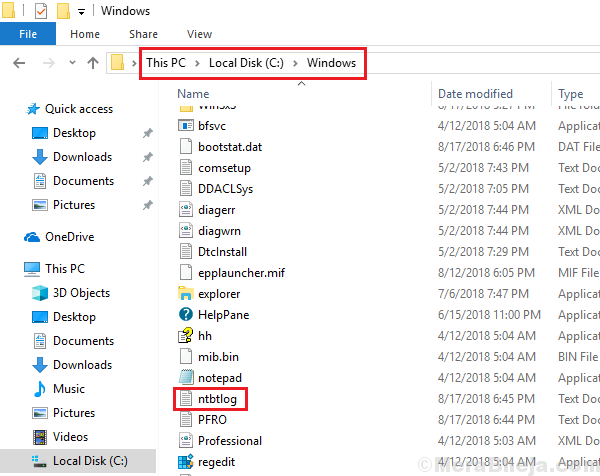
Gli utenti possono abilitare o disabilitare la registrazione di avvio nel proprio sistema con i metodi suggeriti di seguito:
Metodo 1] Attraverso la configurazione del sistema
1] Premere Vinci + R per aprire la finestra Esegui. genere msconfig e premere Invio per aprire la configurazione del sistema.
2] Vai a Stivale scheda e controlla il Registro di avvio opzione.
3] Fare clic su Applicare e poi su ok per salvare le impostazioni.
4] Ricomincia il sistema.
Saresti in grado di accedere al file di registro di avvio nella destinazione C:\Windows\ntbtlog.txt.
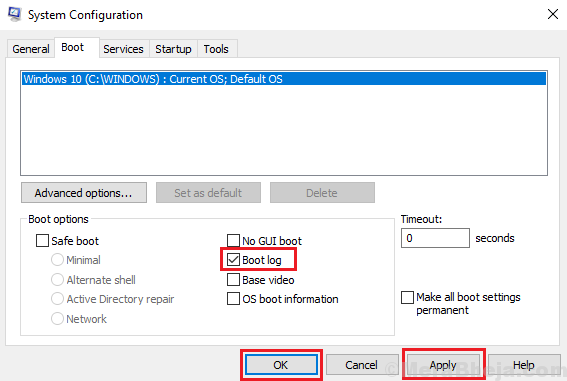
Per disabilitare la registrazione di avvio tramite la configurazione del sistema, vai alla stessa finestra e deseleziona l'opzione del registro di avvio. Applica e salva le impostazioni.
Metodo 2] Tramite il prompt dei comandi
1] Tipo Prompt dei comandi nella barra di ricerca di Windows. Fare clic con il pulsante destro del mouse nell'opzione Prompt dei comandi e seleziona Esegui come amministratore.
2] Digita il comando bcdedit e premi Invio per eseguirlo.
3] Mostrerebbe una serie di informazioni. Si prega di notare il valore dell'identificatore nella sezione del caricatore di avvio di Windows. Si prega di notare che dobbiamo annotare il valore dell'identificatore dalla sezione del caricatore di avvio di Windows e NON dalla sezione del gestore di avvio di Windows.
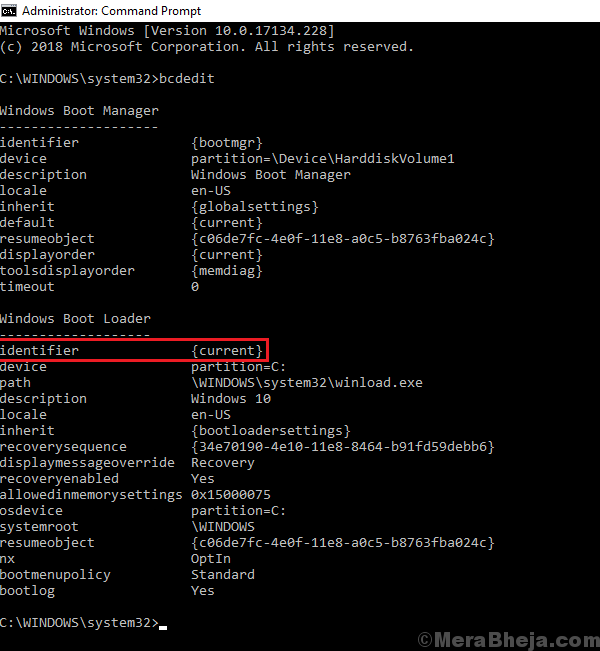
4] Per abilitare la registrazione di avvio, immettere il seguente comando e premere Invio per eseguirlo:
bcdedit /set {identificatore} bootlog Sì
Dove {identificatore} è l'identificatore che abbiamo annotato nel passaggio precedente. Per esempio. In questo caso, il nostro identificatore era {current}, quindi il comando diventerebbe:
bcdedit /set {current} bootlog Sì
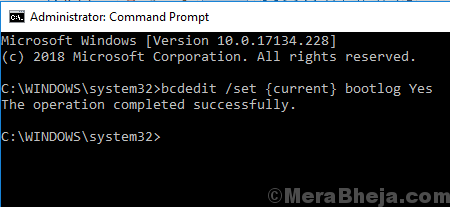
5] Riavvia il sistema. Saresti in grado di accedere al log di avvio dalla destinazione C:\Windows\ntbtlog.txt.
Per disabilitare la registrazione di avvio, digita il seguente comando nel prompt dei comandi e premi Invio:
bcdedit/ set {identificatore} bootlog No
Dove {identificatore} è l'identificatore che abbiamo annotato nel passaggio precedente. Per esempio. In questo caso, il nostro identificatore era {current}, quindi il comando diventerebbe:
bcdedit /set {current} bootlog No
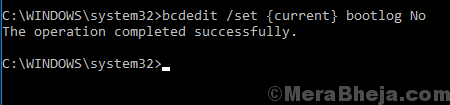
Spero che sia d'aiuto!